1、启动注册表编辑工具,定位到注册表项【HKEY_CLASSES_ROOT\Local Settings\MuiCache】(直接复制方括号中的信息粘贴到注册表编辑器的地址中,回车即可);
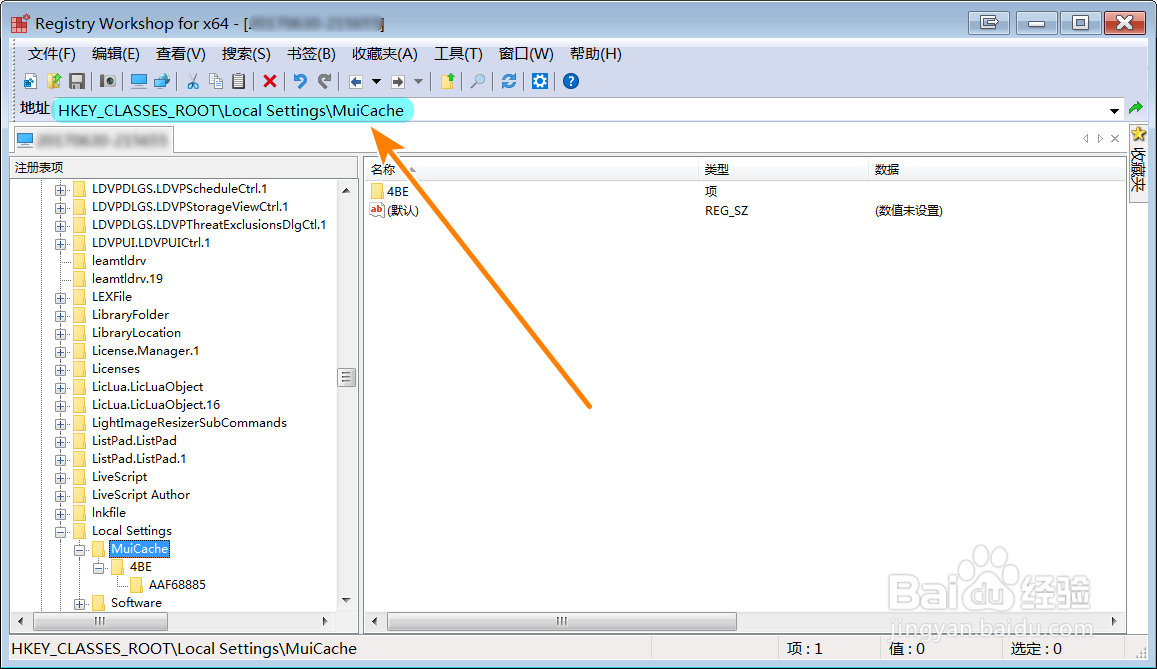
2、在注册表【MuiCache】最下级子项上点击右键【新建值-字符串值】(可能每台电脑此处显示名称不一样);

3、修改新建值名称为【@万能文件,-1】;

4、修改新建值名称为【无扩展名文件】(此名称为新建菜单项名称,可自定义);
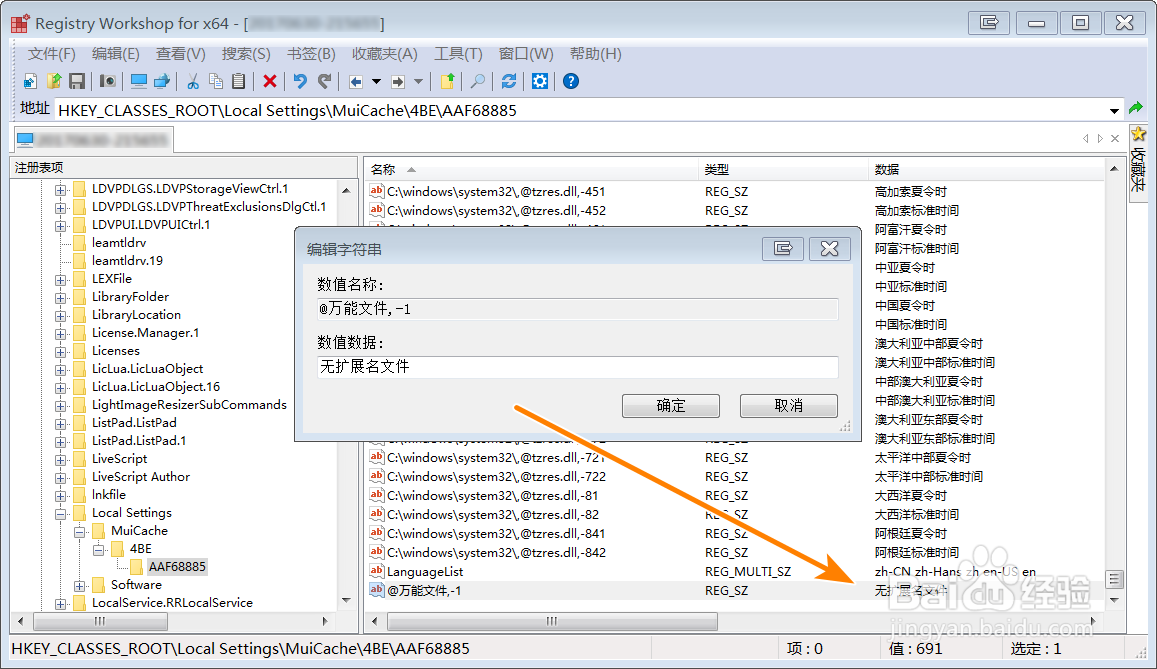
5、定位到注册表项【HKEY_CLASSES_ROOT\.】,在该注册表项上点击右键【新建项】;
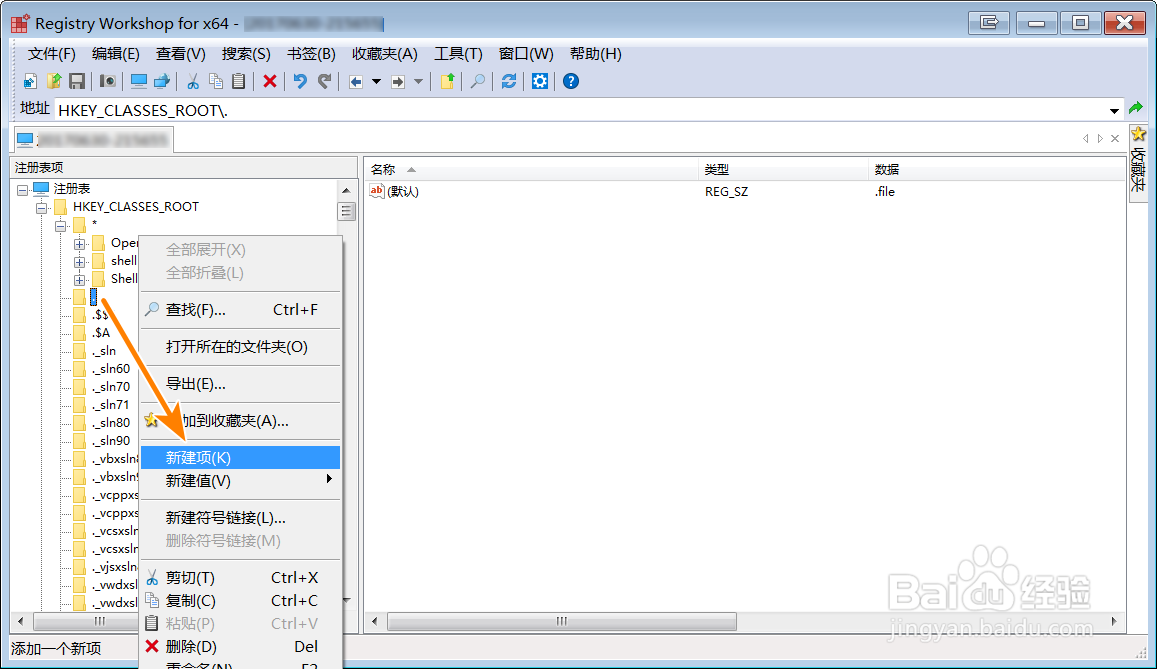
6、修改新建项名为【ShellNew】;
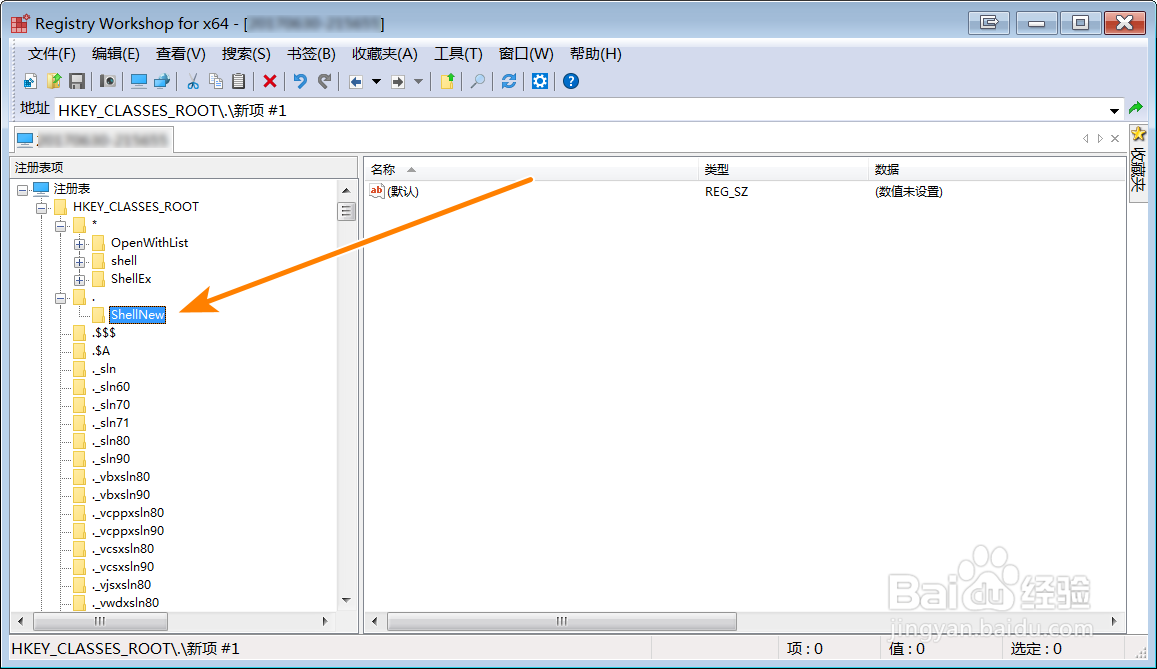
7、选中【ShellNew】,右键新建【字符串值】,将新建的字符串键名修改为【NullFile】;
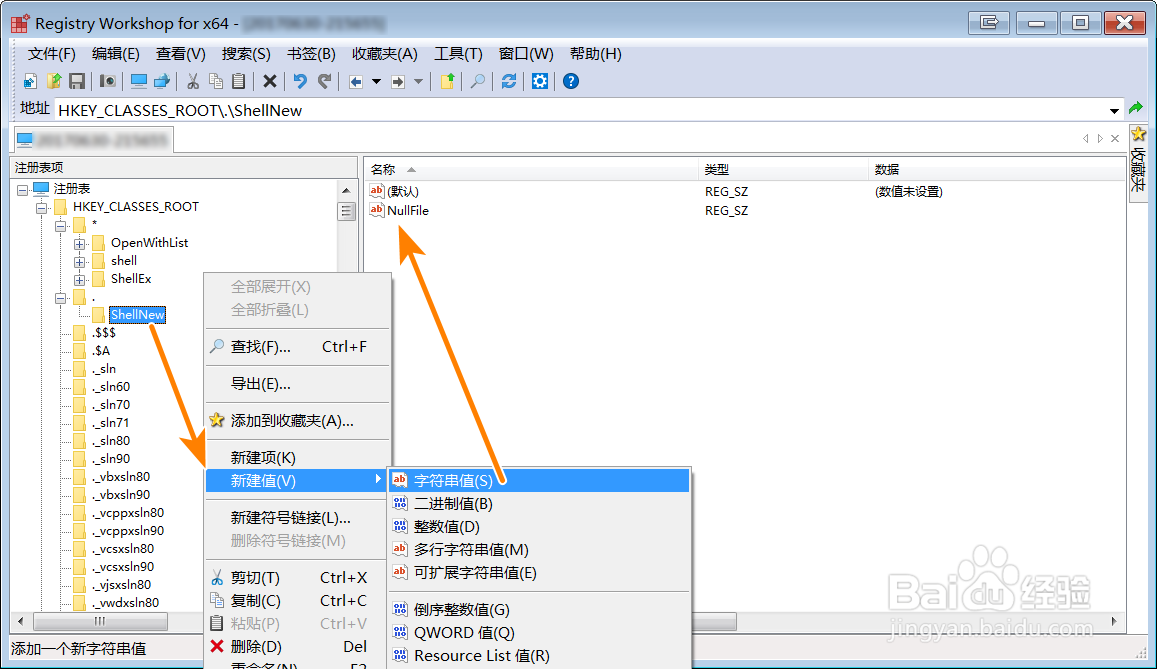
8、选中【ShellNe嘛术铹砾w】,右键新建【字符串值】,将新建的字符串键名修改为【MuneText】,值修改为【@万能文件,-1】;
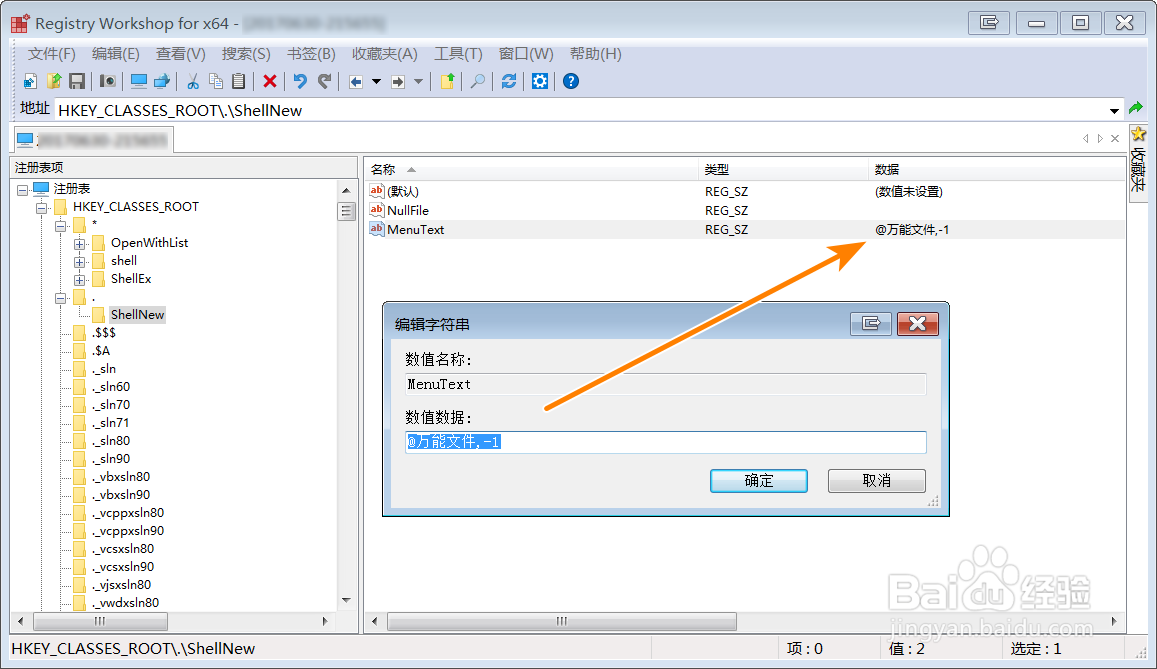
9、选中【ShellNe嘛术铹砾w】,右键新建【字符串值】,将新建的字符串键名修改为【IconPath】,值修改为【imageres.dll,122】(设置菜单项显示图标为A字母样式);
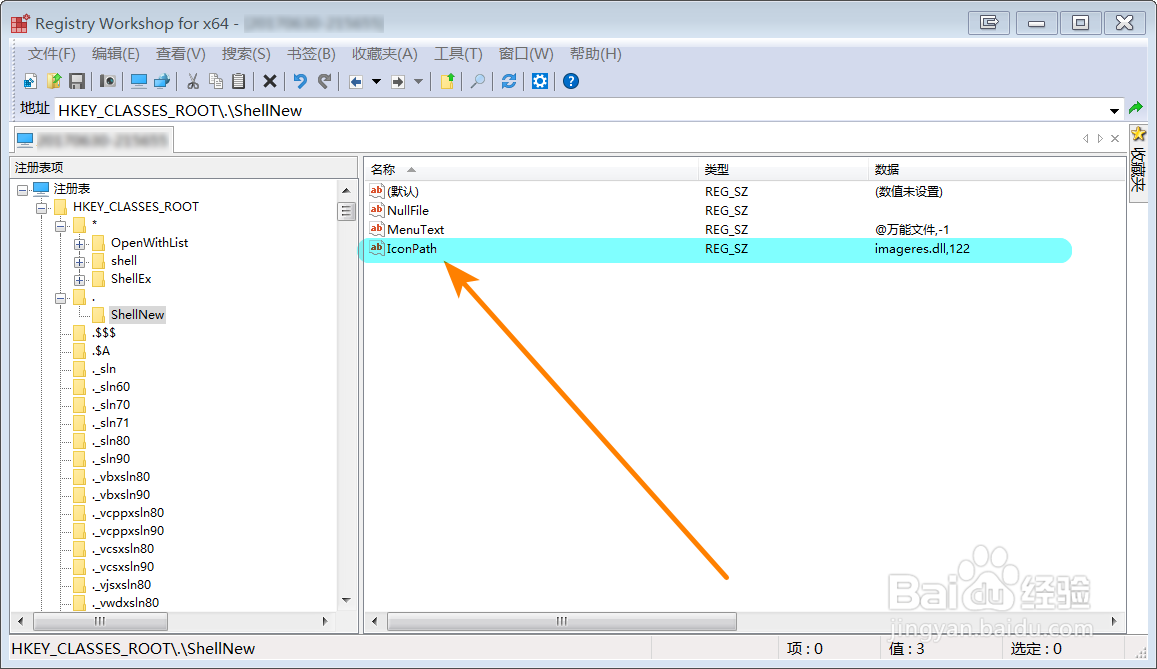
10、关闭注册表编辑工具后,在桌面空白区域点击右键菜单,可发现【新建】菜单中增加了【无扩展名文件】菜单项;

11、点击【新建-无扩展名文件】后,桌面就会生成一个无扩展名的空白文件;
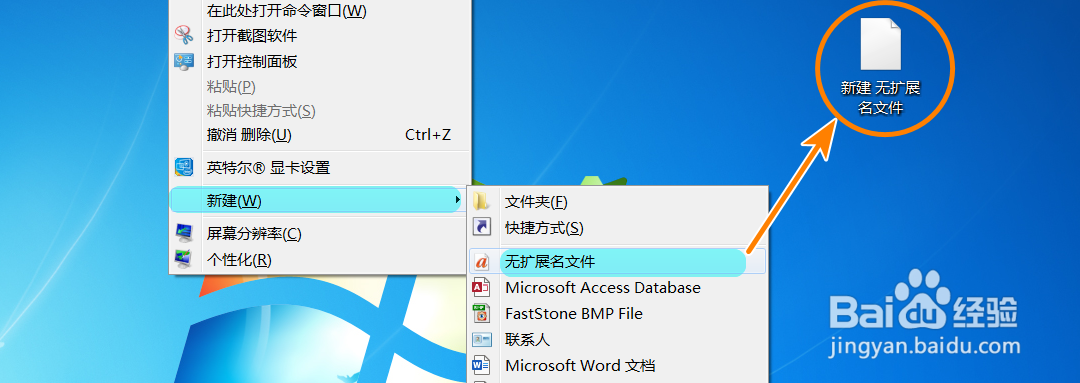
12、如果想把它改为BAT批处理文件类型,只需要在文件名后面增加“.bat”扩展名即可。
